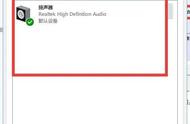“太奇怪了吧,我的电脑扬声器一直显示未插入,我使用电脑的时候也是一直都没有声音。这是为什么呢?我应该怎么解决这个问题呀?”
我们使用电脑播放音频或视频时,都需要用到电脑扬声器。如果扬声器无法播放声音,会很影响我们的使用体验。有时候甚至可能会出现电脑扬声器未插入的情况。怎么解决这个问题呢?
下文小编给大家总结了一些好用的解决方法,仅需几个简单步骤就能帮你恢复声音,快来试试吧!

有时候我们会发现,使用电脑时无论怎么设置,它都显示电脑扬声器未插入。这是为什么呢?小编总结了以下常见的原因。
1.未正确插入扬声器:最明显的原因是扬声器未正确插入电脑,这可能由于连接不牢固或插错端口引起;
2.驱动程序问题:过时或损坏的音频驱动程序可能导致扬声器未识别;
3.硬件故障:扬声器本身可能存在故障,例如坏了的连接线或损坏的扬声器单元;
4.静音或音量调低:有时,扬声器可能被设置为静音或音量被调至最低,使其听不见声音;
5.错误的音频输出设备:电脑可能没有正确设置扬声器作为默认音频输出设备;
6.操作系统问题:某些操作系统问题可能干扰音频功能,如冲突的设置或损坏的系统文件。

了解了电脑扬声器没声音的常见原因之后,小编将给大家分享几个实用的解决方法。当我们的电脑出现类似情况时,可以选择下文中的方法来进行操作。
方法1:检查扬声器连接发现电脑显示没有接入音频设备时,我们应该首先对扬声器连接进行检查,确保扬声器是正确连接的。
1.在开始之前,请确保将电脑关闭,以避免任何潜在的损坏;
2.检查扬声器与电脑之间的连接线是否插入牢固。确保连接线的两端都正确连接,一端插入扬声器,另一端插入电脑;
3.如果扬声器需要电源,请确保它们已正确连接到电源插座,并已打开;
4.重新启动电脑,有时这可以解决连接问题。

电脑音量开着没声音如何恢复?如果音量设置不正确也会导致扬声器没声音,可以尝试对音量进行设置和检查。
1.在任务栏上找到音量图标,右键单击它;
2.在弹出的菜单中,选择【打开音量混合器】;
3.确保主音量和应用程序音量未设置为静音,同时调整音量滑块至适当的音量级别。

如果音频驱动程序过旧,也可能会显示电脑扬声器没有插入,此时建议更新音频驱动程序。
1.在Windows上,按下【Win X】,然后选择【设备管理器】;
2.在设备管理器中,找到【声音、视频和游戏控制器】并点击以展开;
3.右键单击您的音频设备,选择【更新驱动程序】,然后按照提示进行操作,以搜索并安装最新的驱动程序。

如果有多个音频设备同时连接电脑,在电脑未识别的情况下,也会导致电脑不显示扬声器的情况,此时建议检查默认音频设备设置是否正确。
1.再次右键单击任务栏上的音量图标;
2.在弹出的菜单中,选择【音频设备】;
3.确保扬声器是默认的音频输出设备。如果不是,请将其设置为默认。

电脑扬声器的正常使用是保证我们获得良好电脑体验感的前提。如果发现电脑扬声器没声音且显示电脑扬声器未插入,可以按照今天小编分享的方法进行操作哦,希望文章方法能给你一些启发,帮助你成功恢复电脑声音!
往期推荐: